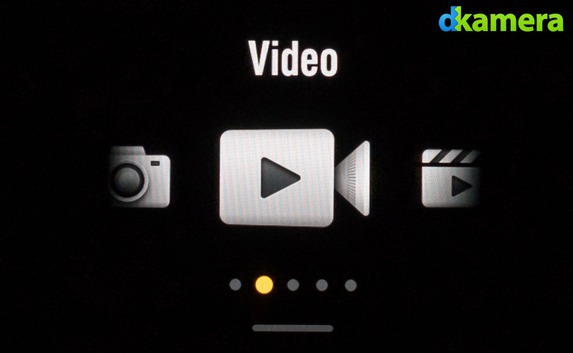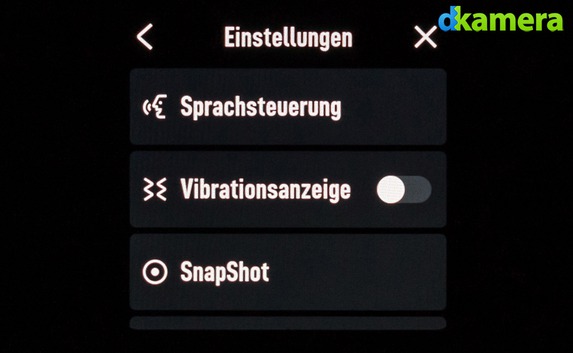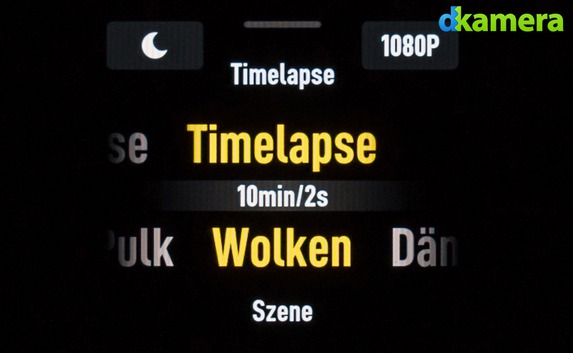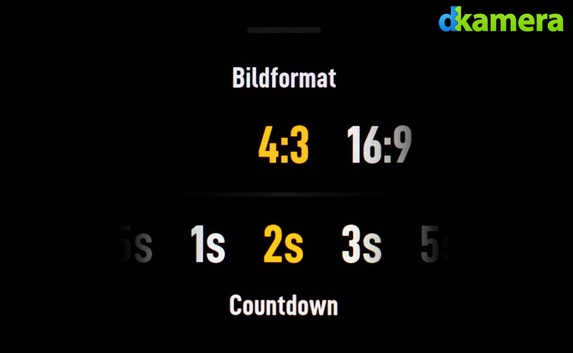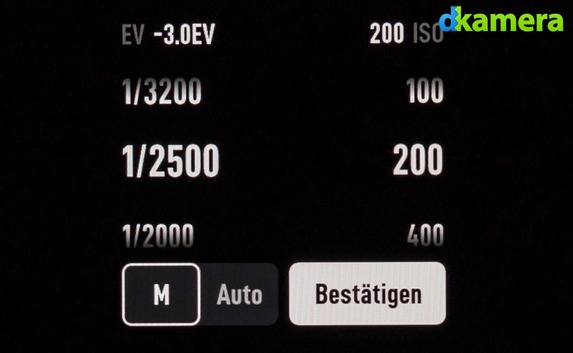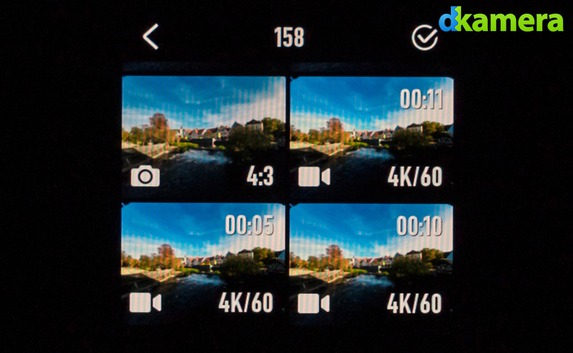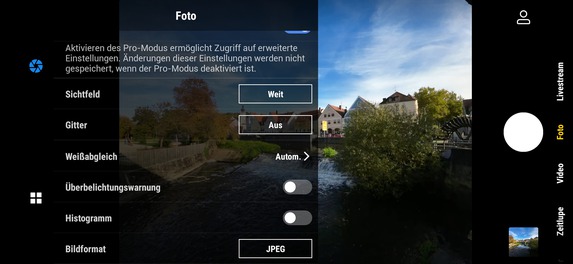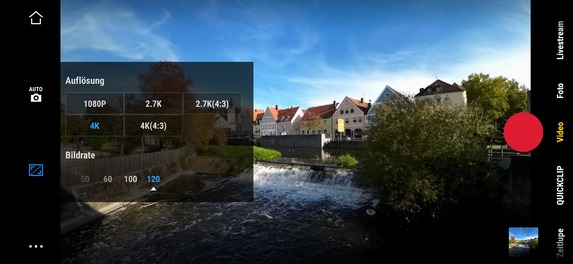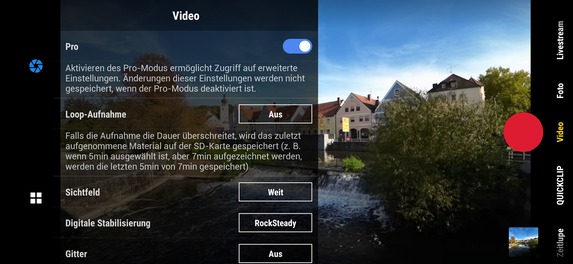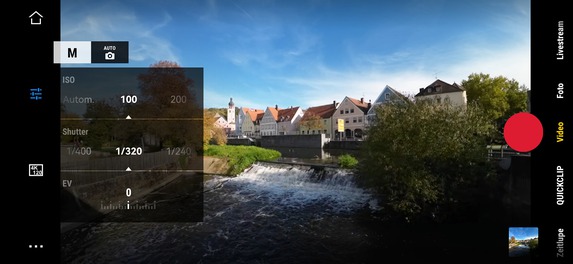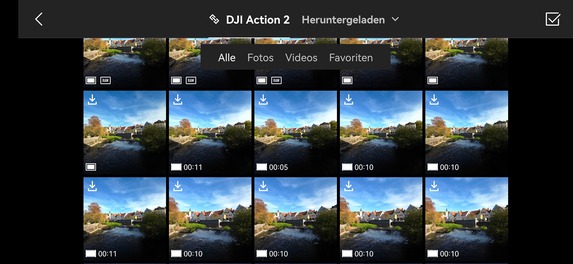Die DJI Action 2 Actionkamera im Test (Teil 2)
Teil 2 von 3: Die Bedienung, die App und das Zubehör
Nachdem wir uns im ersten Teil des Testberichts der DJI Action 2 unter anderem mit den zur Verfügung stehenden Auflösungen, Bildraten und Sichtfeld-Optionen beschäftigt haben, gehen wir im zweiten Teil auf die Bedienung mittels Touchscreen, Sprache und App ein. Zudem beschäftigen wir uns mit dem erhältlichen Zubehör.
Die Bedienung:
Bedient wird die DJI Action 2 nahezu ausnahmslos über das scharfe und gut abzulesende Touchscreen-Display. Die einzige Taste der Actionkamera dient zum Ein- sowie Ausschalten und zum Starten sowie Stoppen von Videos. Das schnelle zweifache Drücken ruft zudem das Aufnahmemenü auf. Hier werden der Fotomodus, der Videomodus, der Quickclip-Modus, der Zeitlupe- oder der Timelapse-Modus gewählt. Das geht außerdem durch Wischen in der Mitte des Displays.
Innerhalb der Aufnahmemodi (Foto, Video, …) lassen sich die Menüs der DJI Action 2 durch das Wischen über das Display aufrufen. Wischt man vom oberen Rand nach unten, gelangt man zu mehreren allgemeinen Optionen. Dazu gehören das Aktivieren eines Vollbildes (ansonsten gibt es eine Letterboxansicht), das Sperren des Displays zum Verhindern unerwünschter Eingaben und das Ablesen der Speicherkapazität sowie das Formatieren des Speichers (bzw. einer im Akku- oder Displaymodul eingelegten SD-Karte).
Darüber hinaus lassen sich mehrere allgemeine Einstellungen (Funkverbindung, Videokompression, Lautstärke, …) anpassen. Aktivieren kann man hier zudem die Sprachsteuerung. Dabei handelt es sich um die zweite Möglichkeit, die Actionkamera zu steuern. Wählen lässt sich dabei zwischen Chinesisch und Englisch, zu den Befehlen gehören „Start Recording“, „Stop Recording“, „Take Photo“ und „Shut Down“. Selbst wer des Englischen nicht ausreichend mächtig ist, sollte kaum Probleme mit diesen Befehlen haben.
Auf der zweiten Options-Seite finden sich die Möglichkeit zum Aktivieren der „Pro“-Einstellungen, eine Schnelltaste zum Aktivieren und Deaktivieren der Sprachsteuerung, die Option zum Aktivieren und Deaktivieren einer Ausrichtungssperre sowie ein Slider für die Displayhelligkeit. Das Verlassen des Menüs erfolgt durch das Wischen nach unten.
Wer Aufnahme-spezifische Einstellungen bei der DJI Action 2 verändern möchte, wischt von unten nach oben. Hier können Videografen den Loopmodus aktivieren, die Bildstabilisierung konfigurieren, die Auflösung und die Bildrate wählen.
Bei den anderen Aufnahmemodi sind natürlich dafür spezifische Optionen (bei Foto z. B. das Bildformat und ein Countdown) veränderbar.
Weitere Aufnahme-Einstellungen erreichen Nutzer durch Wischen vom rechten Rand nach links. Hier lassen sich die Belichtung („Auto“ oder Belichtungskorrektur, Verschlusszeit, ISO und ISO-Automatik mit Begrenzungen), der Weißabgleich (Auto oder manuell 2000K bis 10.000K), die Farbe („Normal„ oder „D-Cinelike“) und das Sichtfeld (abhängig von den weiteren Einstellungen „Extra weit“, „Weit“ oder „Standard“) anpassen. Der Wiedergabemodus wird bei der DJI Action 2 durch das Wischen vom linken Rand nach rechts aufgerufen. Die Aufnahmen lassen sich in zwei unterschiedlichen Ansichten (Vollbild oder Galerie) betrachten, als Favorit auswählen sowie löschen.
Grundsätzlich ist die Bedienung gut gelöst, nach einer kurzen Eingewöhnungszeit weiß man schnell, wie man zur gesuchten Option gelangt. Das sehr kleine Touchscreen macht es dabei aber nicht immer einfach, dorthin zu kommen. Gerade bei größeren Fingern gelingt das Aufrufen der Menüs oder das Verändern von Einstellungen nicht immer auf Anhieb.
Die Steuerung per App:
Die Steuerung per App ist heutzutage bei Kameras aller Art nicht mehr wegzudenken. Die Mimo-App von DJI wird als Besonderheit nicht über die bekannten App-Stores angeboten, sondern ist bei DJI herunterzuladen. Vor dem ersten Einsatz der App muss man sich mit einem DJI-Konto registrieren. Daran kommt man unseres Wissens nach nicht vorbei, die Registrierung dient auch als Nachweis für einen Garantieanspruch.
Die App selbst besitzt einen klassischen Aufbau mit einer großen Liveansicht in der Mitte und kann vertikal sowie horizontal genutzt werden. Alle unsere Angaben beziehen sich auf den horizontalen Einsatz.
Am rechten Rand bestimmt man in der App den Aufnahmemodus (Timelapse, Zeitlupe, Quicklip, Foto, Video, Livestream), die Aufnahme-Einstellungen werden am linken Rand verändert. Hier lässt sich unter anderem die Auflösung und die Bildrate (bei Videos) bestimmen oder der Bildwinkel und die Stabilisierung wählen.
Natürlich hat man per App auch Zugriff auf alle Belichtungsparameter (ISO, Verschlusszeit, …), dafür ist jedoch zunächst der Pro-Modus zu aktivieren. Wer den Bildausschnitt nicht über die Sichtfeld-Optionen verkleinern möchte, kann sich zudem für einen digitalen Zoom entscheiden. Zur besseren Bildkontrolle können Nutzer auch ein Gitter und ein Histogramm einblenden oder eine Überbelichtungswarnung aktivieren. Das Ansehen und Herunterladen der Bilder und Videos ist natürlich auch möglich. Grundsätzlich vereinfacht die App das Bedienen, mit 0,22 Sekunden fällt die Verzögerung sehr kurz aus.
Das Zubehör:
Actionkameras lassen sich heutzutage nicht mehr nur allein nutzen, die Funktionen sind durch Zubehör erweiterbar. Zum Standardzubehör gehört – neben den Modulen – mittlerweile die magnetische Schutzhülle. Sie wird auch "Magnetic Protective Case" genannt. Diese schützt die DJI Action 2 vor Kratzern und Stößen oder anderen äußeren Einflüsse. Auf die maximale Tauchtiefe von zehn Metern hat sie dagegen keinen Einfluss. Die magnetische Schutzhülle lässt sich einfach über die Actionkamera (sowie die zusätzlichen Module) schieben, bei Einsätzen in Salzwasser sollte auf sie laut DJI verzichtet werden. Neben dem Schutz kann die magnetische Schutzhülle auch die maximale Betriebstemperatur („Auto-Stopp-Temperatur“) erhöhen. Diese lässt sich dann von „Standard“ auf „Hoch“ verändern. Innerhalb der Europäischen Union gilt dies allerdings nicht.
Zum weiteren offiziellen Zubehör gehören unter anderem das bis zu 60m Tiefe wasserdichte Schutzgehäuse, ein Makro-Objektiv für Aufnahmen aus kurzer Motiventfernung und ein schwimmfähiger Griff. Daneben bietet DJI mehrere Montageadapter und Halterungen an.
Im dritten Teil unseres Testberichts der DJI Action 2 prüfen wir die Bildqualität der Fotos sowie Videos und ziehen ein Fazit.